삼성 덱스(Samsung Dex) 사용하는 방법
삼성휴대폰이나 태블릿을 사용하시는 분이라면 삼성덱스를 이용 할 수 있는데, 개인적으로는 삼성페이에 이어서 손에 꼽는 기능이기도 합니다. 기술 자체는 S8에서부터 본격적으로 시작해서 모니터에다가 휴대폰을..
hjkhgyss.tistory.com
바로 앞의 게시글에서 삼성 덱스 사용하는 방법을 소개해드렸는데 이어서 삼성플로우 사용방법도 포스팅을 해봅니다.
덱스와 플로우는 같으면서도 다른 점을 가지고 있습니다.
덱스는 하나의 가상컴퓨터를 띄우고 휴대폰과 덱스창이 별도로 움직인다는 점이지만 삼성플로우는 휴대폰의 화면을 컴퓨터에서 실시간으로 조작 한다는 차이를 가지고 있습니다.
덱스의 경우 모니터만 있어도 단독으로 사용가능했지만 플로우는 컴퓨터가 꼭 있어야합니다.
한가지 또 다른 점은 덱스는 USB케이블로 연결이 되어 있어야 하지만 flow는 블루투스등 무선으로 연결가능합니다.
https://www.samsung.com/sec/apps/samsung-flow/
Samsung Flow | 앱 & 서비스 | Samsung
태블릿/PC와 스마트폰을 자유롭게 연결하여 사용하는 Samsung Flow(삼성 플로우)!
www.samsung.com

삼성플로우 창으로 들어가시면 덱스처럼 설치파일을 따로 제공하는 것이 아니라

윈도우 스토어로 안내해줍니다.
휴대폰에는 구글플레이스토어에서 다운 받아서 설치하시고 컴퓨터에서는
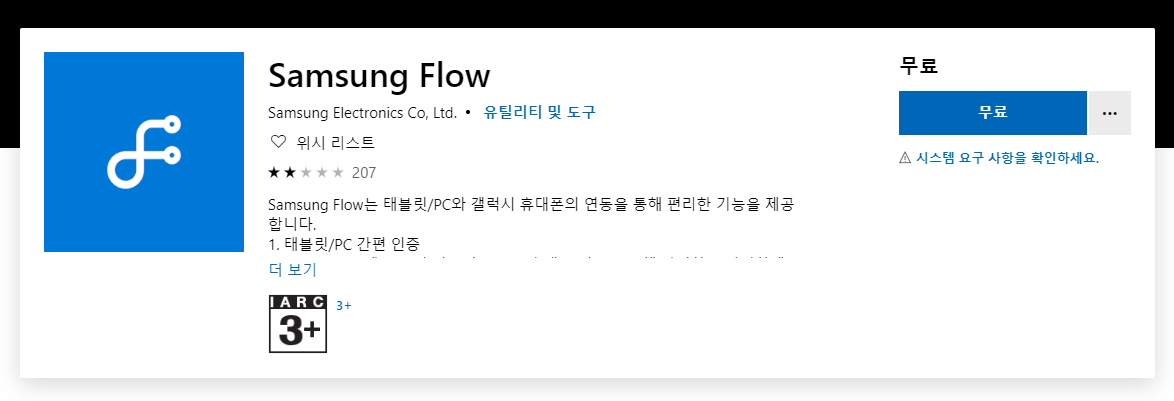
이렇게 잘 써보지도 않는 윈도우 스토어에 들어가시면 됩니다.
저도 잘 쓰는 편은 아니지만 간단한 문서, PDF 뷰어의 경우 여기서 다운 받으시면 편리합니다.

그러면 삼성플로우가 이렇게 뜹니다.

같은 와이파이를 사용하거나 블루투스 USB케이블 연결등 여러가지 방법으로 연결이 됩니다.


블루투스 연결을 하면 이렇게 휴대폰에서 확인 창이 뜨거나


케이블로 연결할 경우 위처럼 나옵니다.
물론 확인을 누르면 바로 연결이 됩니다.
그러면 스마트뷰라는 버튼을 누르시면

컴퓨터에서 창이 만들어지고 휴대폰을 조작을 할 수 있는데 실시간으로 휴대폰 화면이 움직입니다.
문자메세지도 여기에서 키보드를 이용해서 바로 보낼 수 있습니다.
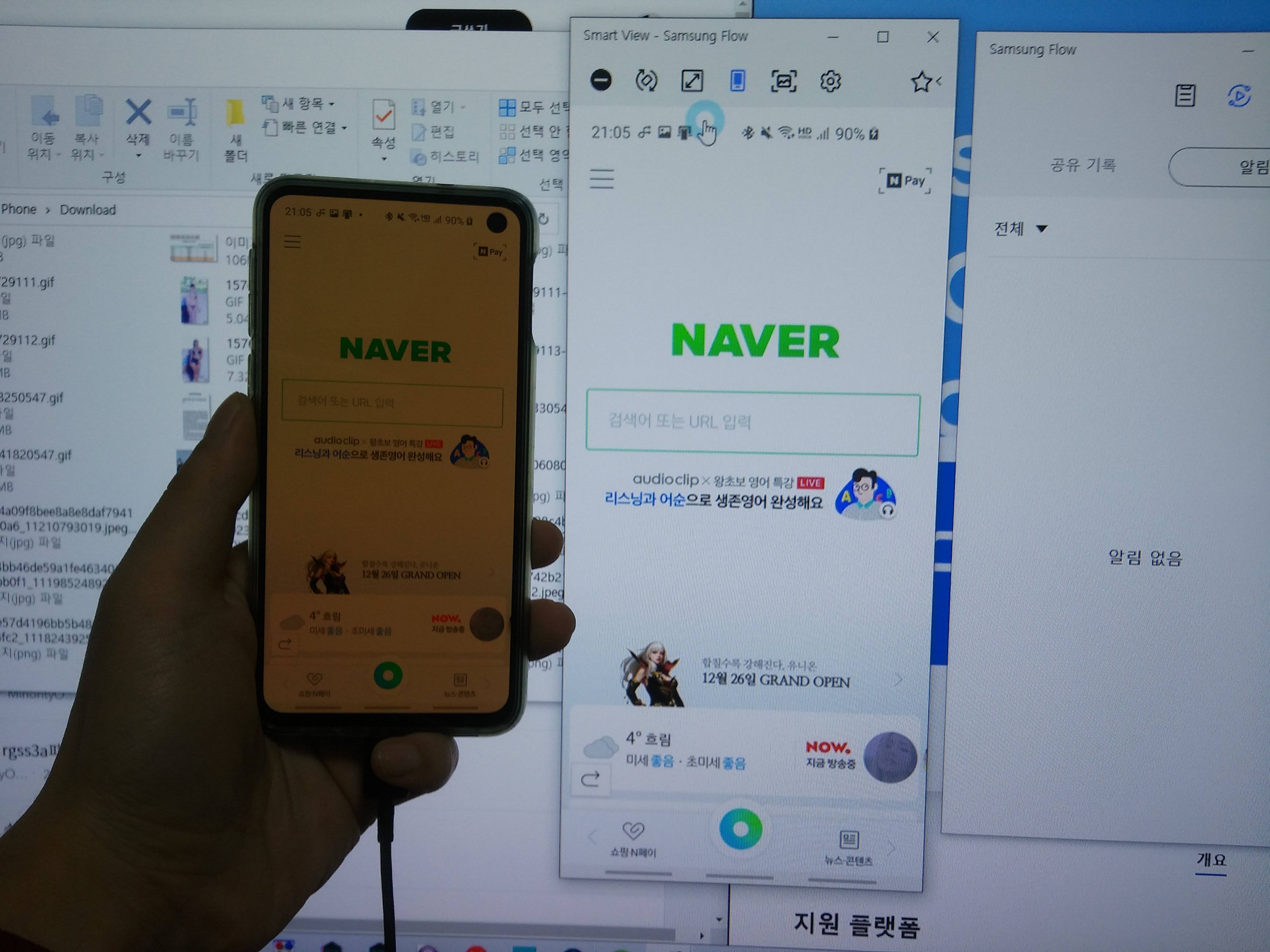
휴대폰으로 조작해도, 컴퓨터로 조작해도 화면은 동일하게 보여줍니다.

왼쪽에서부터 방해금지- 화면 회전 - 크기조절 - 휴대폰 화면 켜기/끄기 - 현재화면 캡쳐입니다.
덱스나 플로우를 잘쓰면 정말 좋은 기술입니다.
저는 컴퓨터로 작업하는 경우가 많은데,
휴대폰 화면을 일일이 확인하지 않아도 컴퓨터 화면에서 바로 확인 할 수 있으니 매우편합니다. ㅎㅎ



